حلول المشاكل التي لن يقوم iTunes بتشغيلها
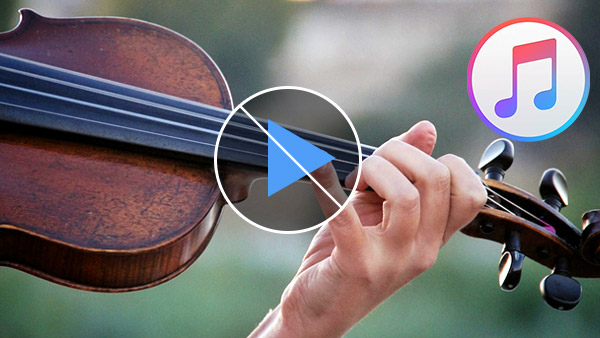
"لن يلعب iTunes الموسيقى إلغاء تثبيت وإعادة تثبيت اي تيونز بالأمس وعملت بدون مشكلة. عندما ذهبت لاستخدامه اليوم ، لم يلعب الموسيقى ، وأشعر بالقلق لمعرفة الحلول لحل مشكلة iTunes التي لن يشغلها أيتونز. "- هذا السؤال من Apple Discussion.
وضع مماثل ، يجب أن تكون مرتبكة من قبل مشكلة اي تيونز أنها لن تلعب الموسيقى. مثل أغانيك في تنسيق AAC قد لا يتم تشغيلها في iTunes. أو هناك بعض الأغاني التي تم تخطيها من قبل iTunes دون لعبها لسبب ما وما إلى ذلك. كما نعلم ، يعد iTunes أمرًا رائعًا عندما يعمل كمشغل وسائط. ومع ذلك ، مثل كل التكنولوجيا ، في بعض الأحيان يمكن أن يكون عرضة لأخطاء ومشاكل.
ومع ذلك ، إذا كنت من مستخدمي iTunes الذين واجهوا مشكلة iTunes ولا يشغلون الموسيقى ، فستجد أن هذه المقالة تستحق انتباهك لأنها تركز على الحلول المعقولة لمشكلات iTunes التي لا تقوم بتشغيل الأغاني وتشاركك أفضل أداة مساعدة لـ iTunes التي تساعد على تشغيل الموسيقى على iTunes بسهولة.
الجزء 1: الإصلاح في iTunes لن يشغل الموسيقى
1. مشكلة مع سماعات AirPlay:
تقوم بعض مقاطع الفيديو الموسيقية بتشغيل الصوت فقط ولكن تخطي الفيديو في iTunes عندما تقوم بتوصيل الموسيقى من مشغل iTunes الخاص بك إلى Apple TV أو مع AirPlay Speakers.
حل:
ما عليك سوى إيقاف تشغيل AirPlay Speakers بحيث يكون خرج الصوت الوحيد موجودًا في الكمبيوتر.
2. مشكلة في إعدادات الصوت على Mac / PC:
من المحتمل أنه عند تشغيل الموسيقى على iTunes ، يمكنك القيام ببعض التجارب واختبارها من خلال إعدادات الصوت.
حل:
لمستخدم Mac، حاول تطبيق - Utilities- Audio MIDI الإعداد أو الإطار - إظهار إطار الصوت - حدد خيار إخراج مضمّن أو جهاز الصوت الخاص بك واختر 44100.0 Hz من القائمة المنسدلة.
ملاحظة: نظرًا لأن الإعداد قد يتغير إلى "48000.0 Hz" تلقائيًا عند إعادة تشغيل جهاز Apple الخاص بك في كل مرة ، فقد تحتاج إلى التحقق من الحالة في كل مرة تتم فيها إعادة التشغيل.
لمستخدمي الكمبيوتر الشخصي، حدد موقع التحكم بحجم الصوت على جهاز الكمبيوتر الخاص بك ، وانقر فوق الرمز الذي يظهر مثل مكبر الصوت. انقر فوق Advance - اختر "2 Channel 24 bit و 44100 Hz (جودة الأستوديو)" من القائمة المنسدلة - انقر فوق الاختبار للتحقق مما إذا كان الصوت مسموعًا - انقر فوق Apply (تطبيق) و OK (موافق). ثم مشاكلك من اي تيونز لن تلعب الموسيقى يمكن حلها.
3. مشكلة في QuickTime:
مع حل هذه المشكلة ، سيكون هناك منقذ آخر يساعدك على تشغيل الأغاني التي بدأ iTunes تجاهلها على جهاز Mac الخاص بك هو مشغل QuickTime.
حل: بدء لاعب كويك تايم - تحرير - تفضيل - كويك تايم - تفضيلات - الصوت. ثم انقر فوق علامة التبويب "تحديد Audio Audio and Recording Devices". سيتم التداخل مع 4 للملوثات العضوية الثابتة التي يمكنك تجاهلها وفقط انقر فوق "موافق" و "موافق" و "موافق" (متابعة نافذة تفضيلات مغلقة). ثم يمكنك الحكم على أنه يمكن تشغيل الطقس عند محاولة تشغيل الأغاني.
4. لن يشغل iTunes الموسيقى بتنسيق AAC:
في بعض الأحيان ، لن يقوم iTunes بتشغيل أغاني AAC التي لم يتم إنشاؤها باستخدام iTunes أو تنزيلها من iTunes Store. بشكل عام ، لا تدعم منتجات iTunes و iPod إلا الأغاني بتنسيق MPEG-4 AAC.
حل: قم بنقل الموسيقى بتنسيق MPEG-4 AAC من iPhone أو iPod أو iPad أو الكمبيوتر إلى iTunes المدعوم من iTunes ، ثم يمكنك الاستمتاع بالموسيقى على iTunes بحرية.
ابق على هذه النقطة ، يوصى بشدة باستخدام أداة iTunes التالية.
الجزء 2: أداة iTunes لمساعدتك على تشغيل الموسيقى على iTunes
الموسيقى لنقل اي تيونز برنامج iTunes-help القوي ، يمكنه نقل الموسيقى إلى iTunes من iPhone و iPod و iPad إلى iTunes لحل مشكلة iTunes التي لن تقوم بتشغيل موسيقى iPhone و iPod و iPad. عند استخدام أداة النقل هذه لنقل الموسيقى إلى iTunes ، فسيقوم بتحويل تنسيق الموسيقى تلقائيًا إلى التنسيق الذي يدعمه iTunes.
بمجرد أن تقوم بتنزيل هذا البرنامج على جهاز الكمبيوتر الخاص بك / Mac ، إليك كيفية نقل الأغاني المفضلة لديك على iTunes مجانًا. ثم قم بتشغيل الموسيقى على iTunes بسلاسة.
إطلاق الموسيقى لنقل اي تيونز
قم بتوصيل جهازك
قم بتوصيل جهاز iOS الخاص بك بهذا البرنامج ، ثم انقر فوق "الموسيقى" على واجهته الرئيسية. اختر الموسيقى المدعومة من iTunes التي تريد نقلها إلى iTunes. انقر فوق "تصدير إلى" لتحديد "تصدير إلى مكتبة iTunes". فقط بحاجة بنقرة واحدة ، فإنه سيتم إضافة الموسيقى إلى iTunes بنجاح وبسهولة. بعد كل شيء ، حاول تشغيل الموسيقى على iTunes.
Ps: يدعم iTunes و iPod تنسيق الموسيقى نفسه ، تنسيق MPEG-4 AAC.
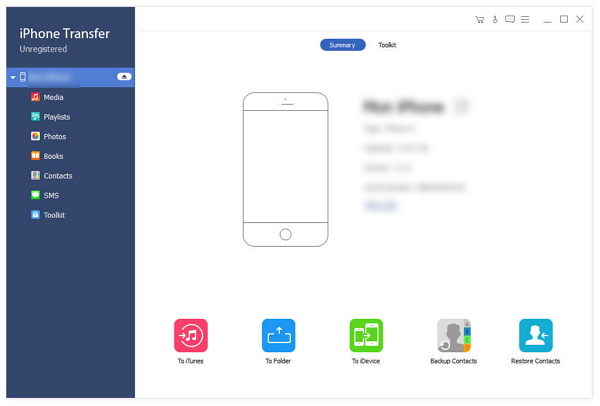

- إذا كان iTunes الخاص بك يواجه مشاكل مثل عدم تشغيل الموسيقى ، فيمكنك تجربة هذا البرنامج لنقل الموسيقى المدعومة من iTunes من iPhone و iPod و iPad إلى iTunes للتمتع بها بحرية.
- بالإضافة إلى نقله إلى iTunes ، يمكنه أيضًا نسخ iPhone SE و iPhone 6s / 6s plus / 6 / 6 plus / 5 / 5s و iPod Nano / Touch و iPad Pro / Air / Mini والموسيقى وغيرها من البيانات إلى الكمبيوتر.
- انقل ملفات الموسيقى بين جهاز iOS مباشرةً.







